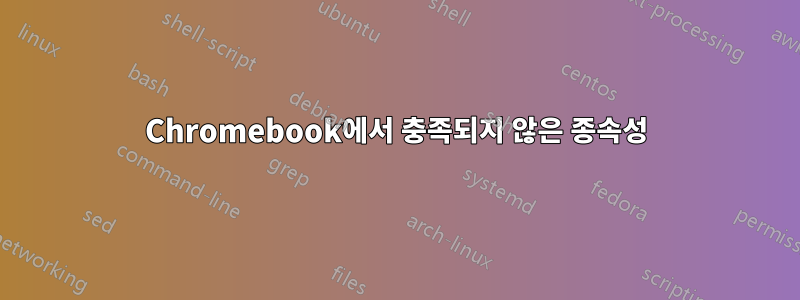
방금 우분투 14.04를 받았습니다. Google Chrome에서 변경했는데(Chromebook이 있음) NFS world를 설치하는 데 어려움이 있습니다. 충족되지 않은 종속성 등이 있다고 말합니다. 와인도 구해봤지만 역시 실패..
user@chrubuntu:~$ sudo apt-get install wine
Reading package lists... Done
Building dependency tree
Reading state information... Done
Some packages could not be installed. This may mean that you have
requested an impossible situation or if you are using the unstable
distribution that some required packages have not yet been created
or been moved out of Incoming.
The following information may help to resolve the situation:
The following packages have unmet dependencies:
wine : Depends: wine1.6 but it is not going to be installed or
wine1.7 but it is not going to be installed
E: Unable to correct problems, you have held broken packages.
업데이트할 때 업데이트 및 업그레이드를 시도했는데 다음과 같이 나타났습니다.
(그 사이에 몇 가지 내용이 실행됩니다)
Reading package lists... Done
W: Duplicate sources.list entry http://dl.google.com/linux/chrome/deb/ stable/main amd64 Packages (/var/lib/apt/lists/dl.google.com_linux_chrome_deb_dists_stable_main_binary-amd64_Packages)
W: You may want to run apt-get update to correct these problems
방금 업데이트를 실행했는데 왜 그런 메시지가 표시되나요?
user@chrubuntu:~$ sudo apt-get upgrade
Reading package lists... Done
Building dependency tree
Reading state information... Done
Calculating upgrade... Done
The following package was automatically installed and is no longer required:
kde-l10n-engb
Use 'apt-get autoremove' to remove it.
0 upgraded, 0 newly installed, 0 to remove and 0 not upgraded.
나는 도움이 필요해. NFS 월드를 플레이할 수 있도록 이것으로 변경했습니다.
답변1
apt-get update를 실행하면 "sources.list" 파일에서 중복 소스 중 하나를 제거한 후에만 문제가 해결됩니다.
그렇게 하려면 터미널을 열고 다음 명령을 입력하십시오.
sudo gedit /etc/apt/sources.list
이제 다음 줄을 찾아 해당 줄이 있으면 삭제하세요.
deb http://dl.google.com/linux/chrome/deb/ stable main
다음으로 터미널에 다음을 입력하세요.
ls /etc/apt/sources.list.d
있어야만 한다하나"google-chrome.list" 파일. 이름이 비슷한 파일이 두 개 이상 있거나 다른 파일이 있는 경우 다음 명령을 입력하여 삭제합니다.
sudo rm /etc/apt/sources.list.d/google-chrome.list
이제 중복 소스를 제거했으므로 다음을 실행합니다.
sudo apt-get update
"와인" 문제를 처리하려면 "Universe" 저장소를 활성화해야 합니다.
소프트웨어 센터 또는 시냅틱을 엽니다.
"편집"을 클릭하고 "소프트웨어 소스"를 선택하십시오.
"커뮤니티에서 관리하는 무료 오픈 소스 소프트웨어(유니버스)"가 선택되어 있는지 확인하세요.
"기타 소프트웨어" 탭을 클릭하세요.
"Canonical Partners" 및 "Indipendent"가 선택되어 있는지 확인하십시오.
변경 사항을 적용하려면 비밀번호를 입력해야 합니다.
또 다른 문제는 사용 중인 배포판 Trusty가 더 이상 지원되는 Ubuntu 버전이 아니며 2014년 1월 27일에 EOL에 도달했다는 것입니다. 결과적으로 /etc/apt/sources.list 파일의 URL이 더 이상 존재하지 않습니다. .
(아래 수정 사항은 작동이 보장되지 않습니다.예전에 뽑아본 적 있어요. 어떤 경우에는 시스템에 패키지가 손상되어 다시 설치해야 했던 경우도 있었습니다. 이미 거의 완료되었으므로 한 번 시도해 보는 것도 나쁘지 않을 것입니다.그러기 전에,나는 당신을 추천합니다첫 번째"raring"과 같이 지원되지 않거나 가치가 떨어지는 배포판을 처리하기 위해 커뮤니티에서 허용되는 답변인 것 같으니 이 게시물을 참조하세요.소프트웨어를 설치하거나 지원되지 않는 이전 릴리스에서 업그레이드하는 방법은 무엇입니까?
이 문제를 해결하려면 다음 명령을 사용하십시오.
먼저 다음을 사용하십시오.
echo 'NAME="Ubuntu"
VERSION="14.04.1 LTS, Trusty Tahr"
ID=ubuntu
ID_LIKE=debian
PRETTY_NAME="Ubuntu 14.04.1 LTS"
VERSION_ID="14.04"
HOME_URL="http://www.ubuntu.com/"
SUPPORT_URL="http://help.ubuntu.com/"
BUG_REPORT_URL="http://bugs.launchpad.net/ubuntu/"' | sudo tee /etc/os-release
그런 다음 다음을 사용하십시오.
echo 'DISTRIB_ID=Ubuntu
DISTRIB_RELEASE=14.04
DISTRIB_CODENAME=trusty
DISTRIB_DESCRIPTION="Ubuntu 14.04.1 LTS"' | sudo tee /etc/lsb-release
다음으로 다음을 사용하여 /etc/apt/sources.list를 업데이트할 수 있습니다.
sudo sed -i 's/raring/trusty/g' /etc/apt/sources.list
이제 다음 명령을 사용하여 패키지 목록을 다시 작성하고 패키지를 업그레이드할 수 있습니다.
sudo apt-get clean
cd /var/lib/apt
sudo mv lists lists.old
sudo mkdir -p lists/partial
sudo apt-get clean
sudo apt-get update
sudo apt-get dist-upgrade
이제 와인을 설치할 수 있습니다.
마지막으로, /etc/apt/sources.list.d 디렉토리에 있는 google 이외의 PPA용 파일을 업데이트하는 것을 잊지 마세요.


